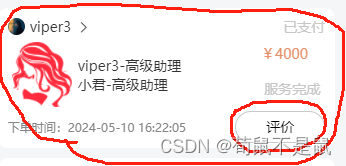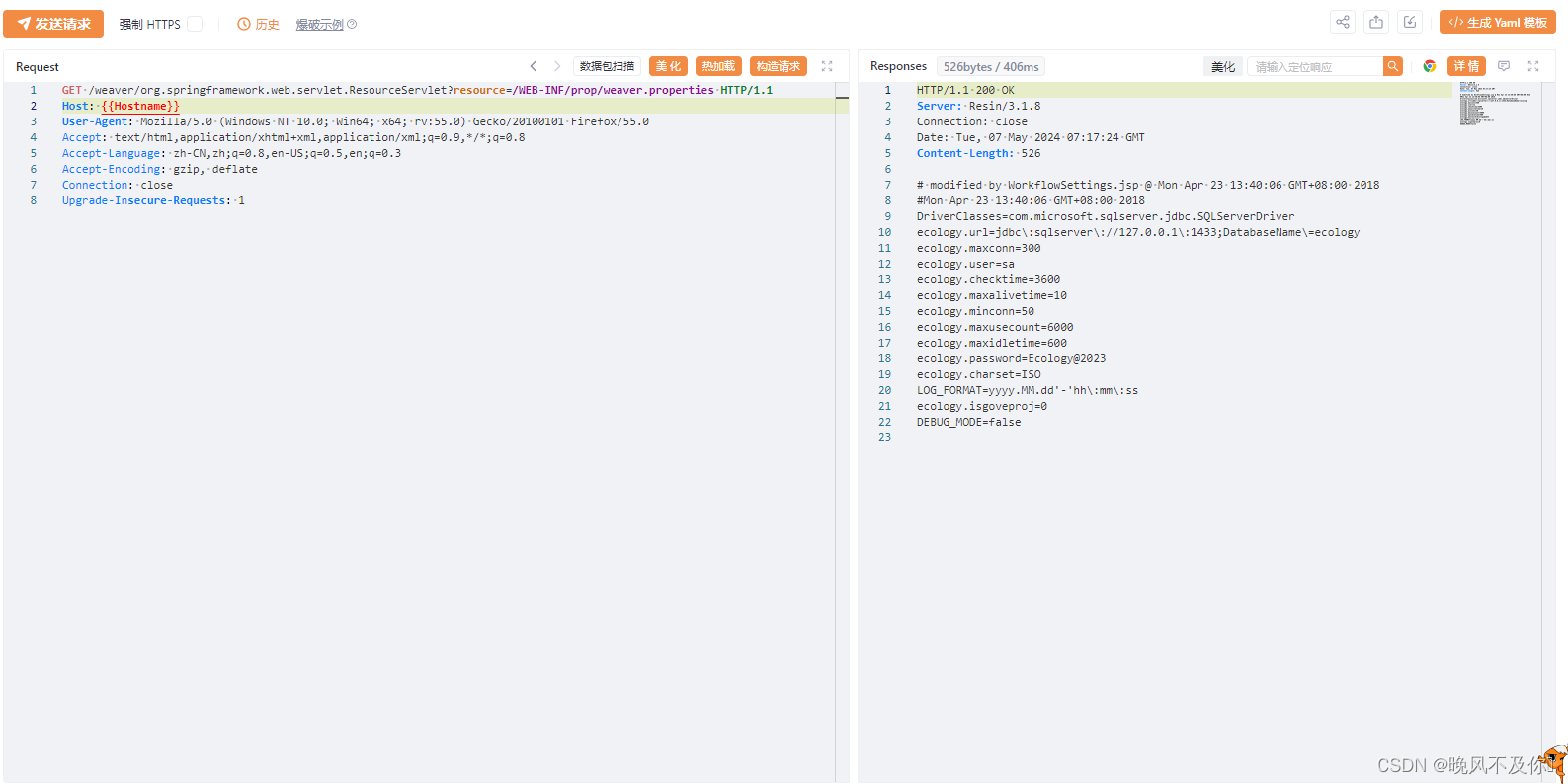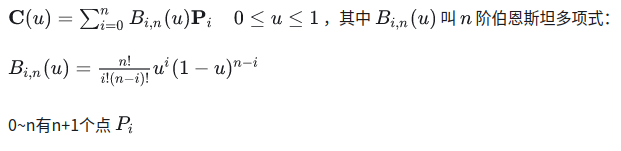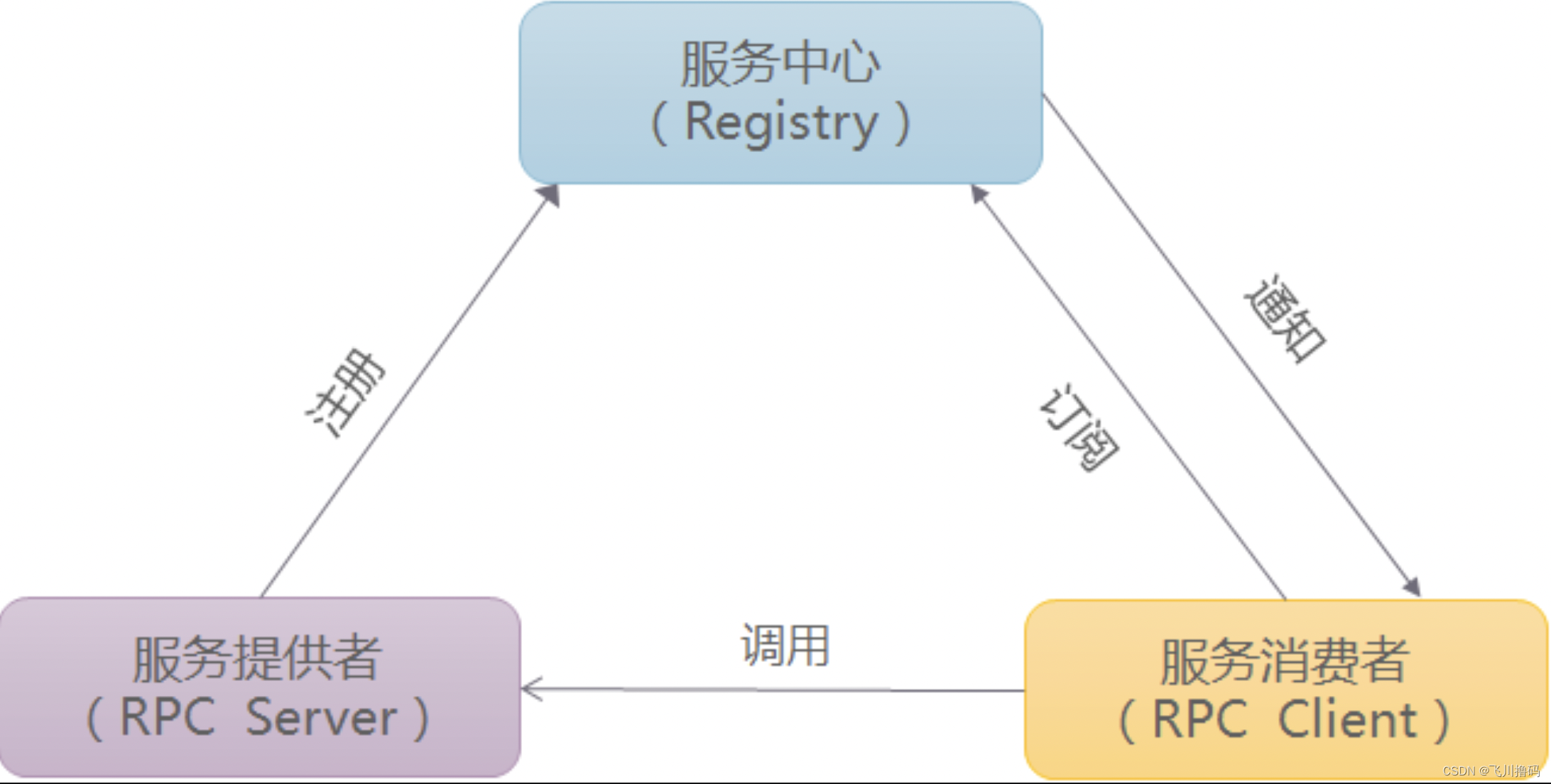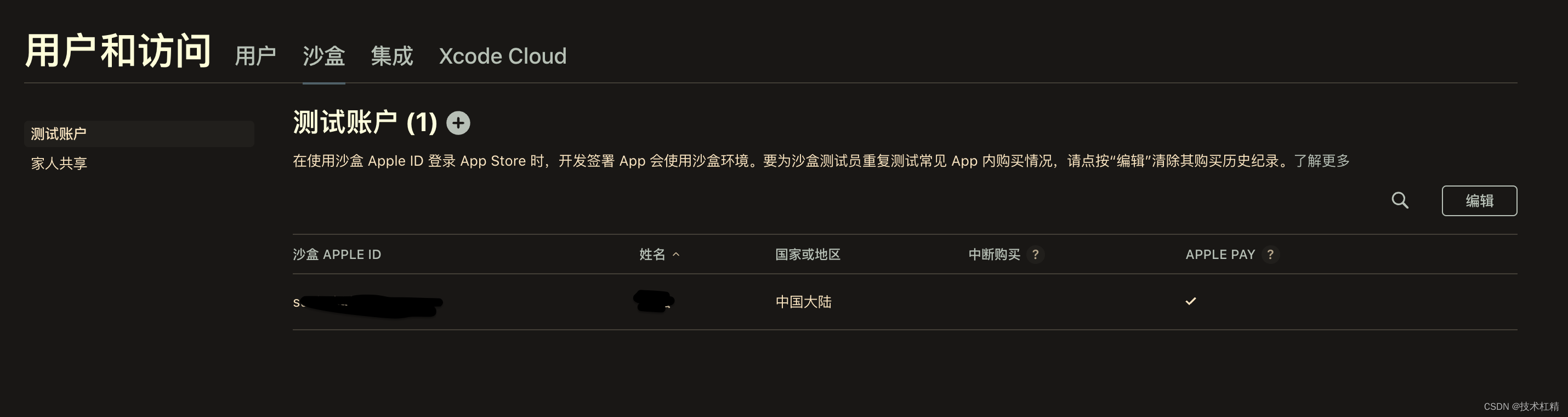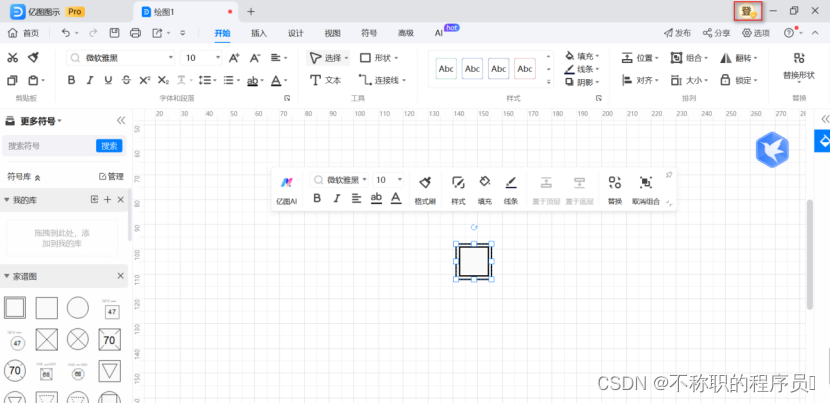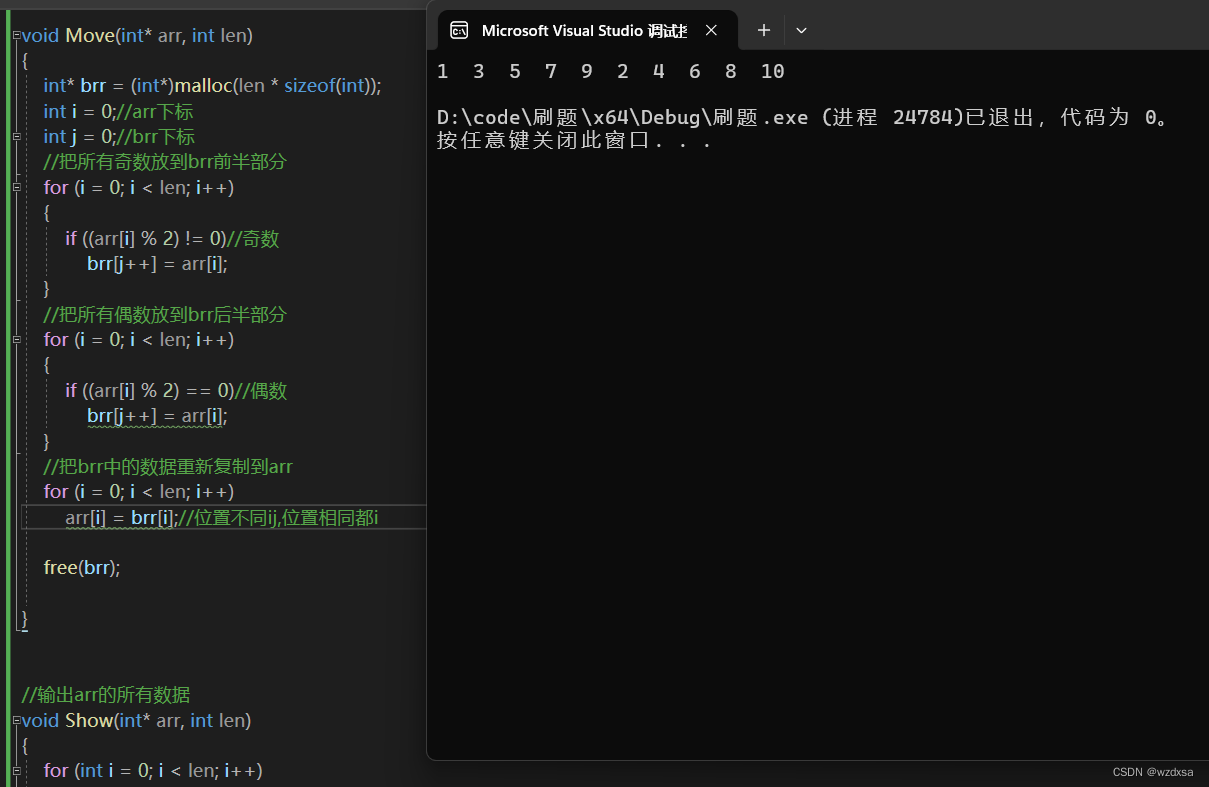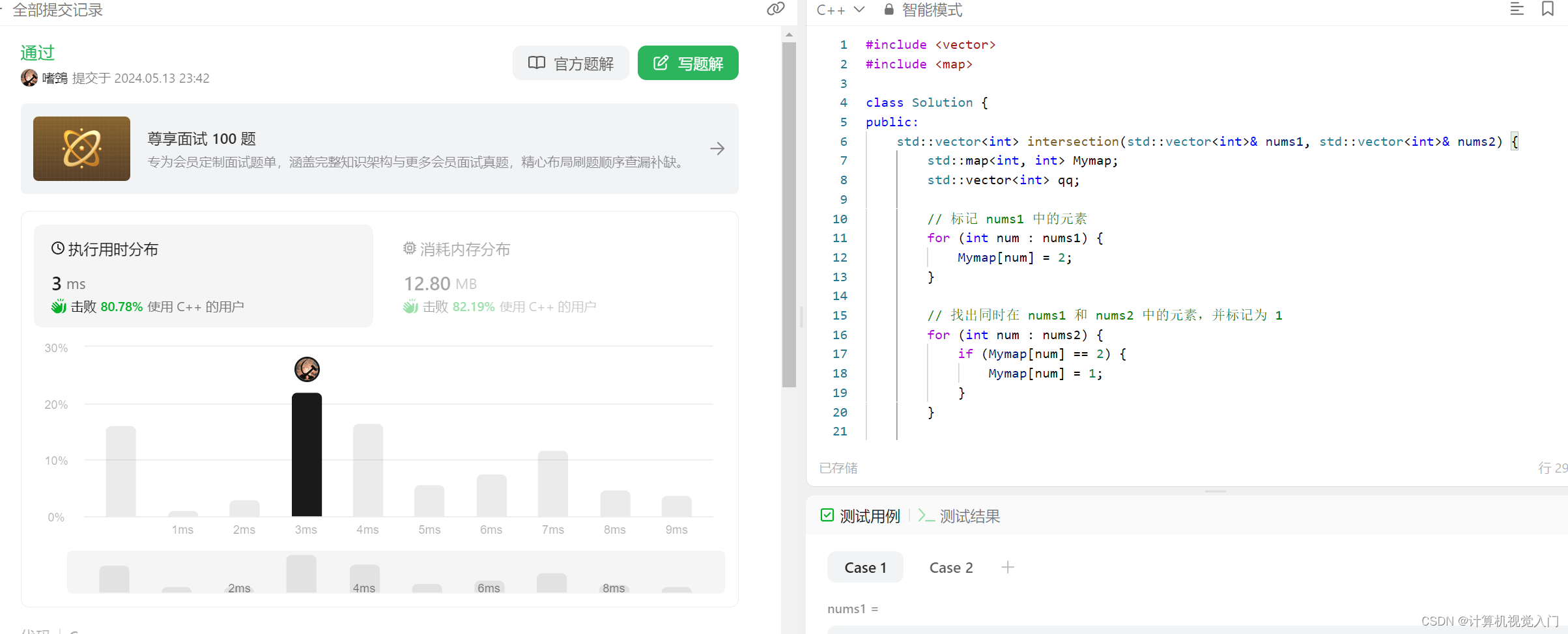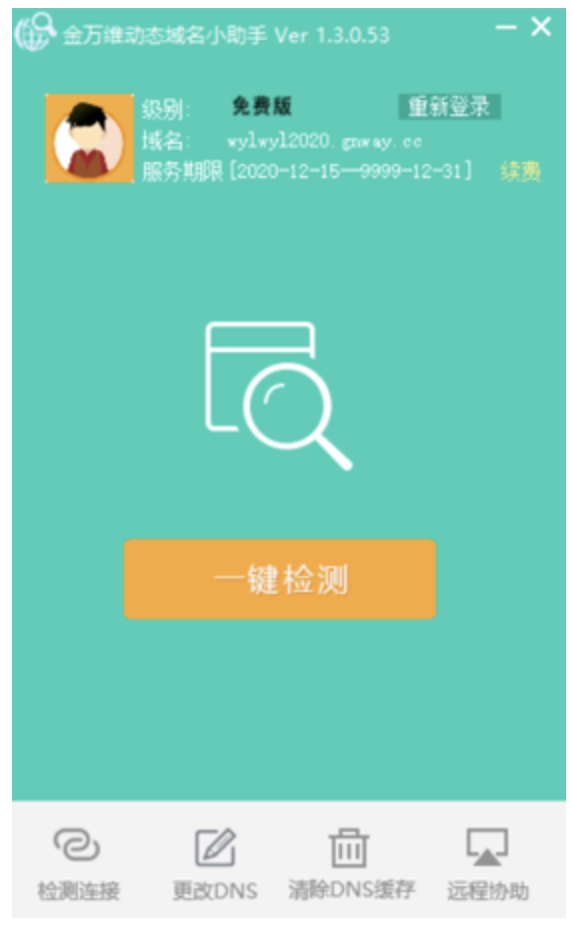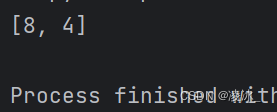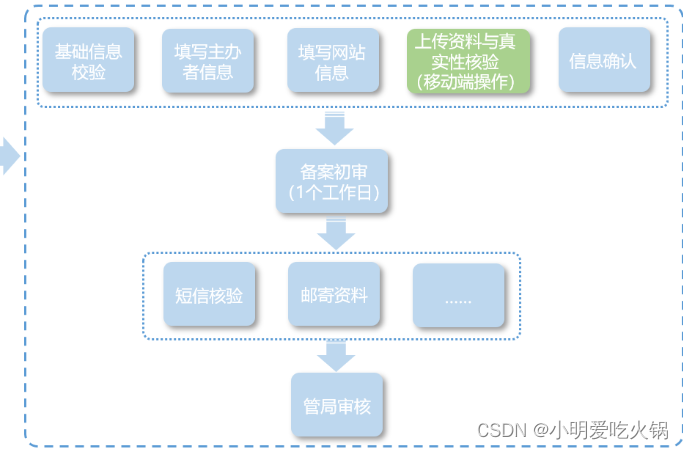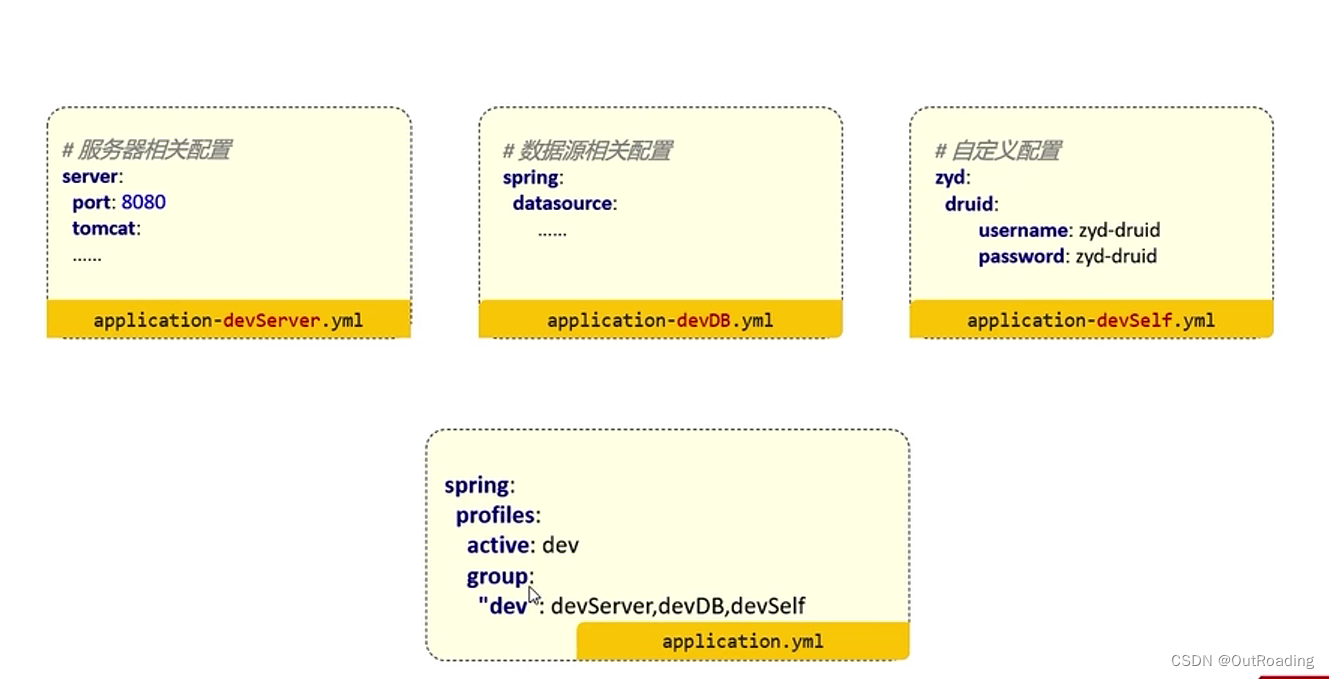今天是第六专题,主要内容是:导入ArduinoJson功能库,借助该库解析从【心知天气】官网返回的JSON数据,并显示在 TFT 屏幕上。
如您需要了解其它专题的内容,请点击下面的链接。
第一专题内容,请参考:连接点亮SPI-TFT屏幕和UI布局设计
第二专题内容,请参考:WIFI模式设置及连接
第三专题内容,请参考:连接SHT30传感器,获取并显示当前环境温湿度数据(I2C)
第四专题内容,请参考:通过NTPClient库获取实时网络时间并显示在TFT屏幕上
第五专题内容,请参考:获取关于城市天气实况和天气预报的JSON信息(心知天气版)
一、【心知天气】官网JSON数据特点
1、通过API返回的JSON数据,是未经压缩的明文JSON数据,可以直接使用ArduinoJson功能库解析需要的数值,JSON数据解析过程简单方便。
2、天气实况数据。付费用户可获取全部数据;免费用户只返回天气现象文字、天气现象代码和气温 3 项数据,可供使用的数据比较少。数据更新频率,国内城市在 15 分钟左右,国际城市在 20 分钟左右。
3、天气预报数据。可获取指定城市未来最多 15 天每天的白天和夜间预报。一般每天更新 3-4 次。付费用户可获取全部数据,免费用户只返回 3 天天气预报,可供使用的数据比较少。
说明:如果仅作程序调试使用,可申请开通试用版,能通过API获取全部数据,试用期14天。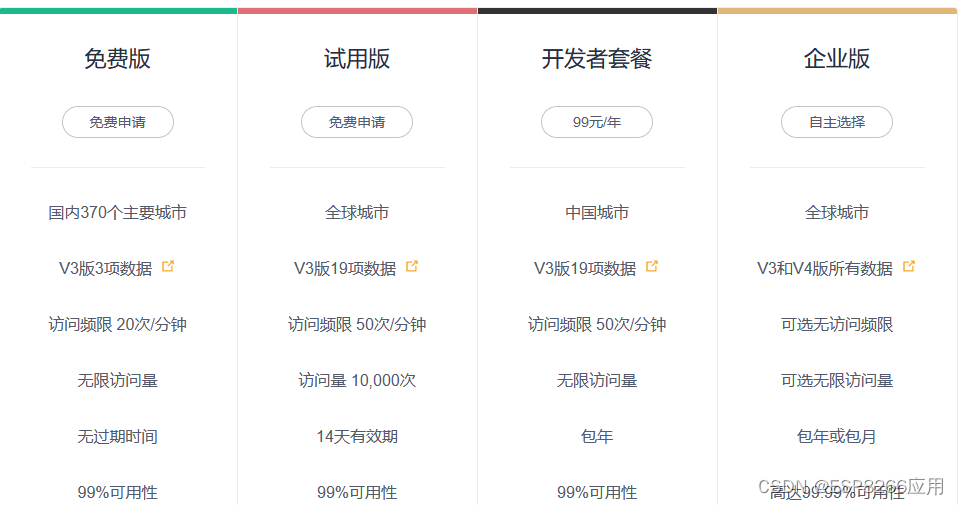
二、添加ArduinoJson库
1、ArduinoJson库。是为 Arduino 和 IOT(Internet Of Things,物联网)开的 C++ JSON库,使用简单、高效,通用性强,在Github具备很高的活跃度。支持JSON数据的序列化、反序列化(或称序列化还原、解析)、MessagePack、流数据、过滤以及其他功能。官网链接,Github站点。
2、添加库方法。打开 PlatformIO 界面,选择 Libraries 图标,在搜索栏内输入 ArduinoJson,在查询结果中选择ArduinoJson by Benoit Blanchon库,,添加到项目中。
3、使用方法。解析JSON天气信息数据的程序代码,我们一般借助ArduinoJson官网提供的工具助手(Assistant),先生成基本代码,然后根据项目需要进行取舍,或进行格式转换后,再复制到项目中。本文第三部分我们进行示例说明。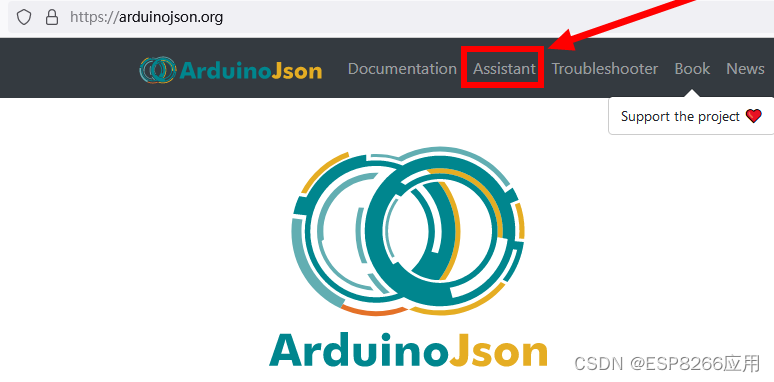
4、重要文档。关于安装库,建构和解析JSON,官方示例,API参考,FAQ等有关信息,请查阅官网 documentation 的内容。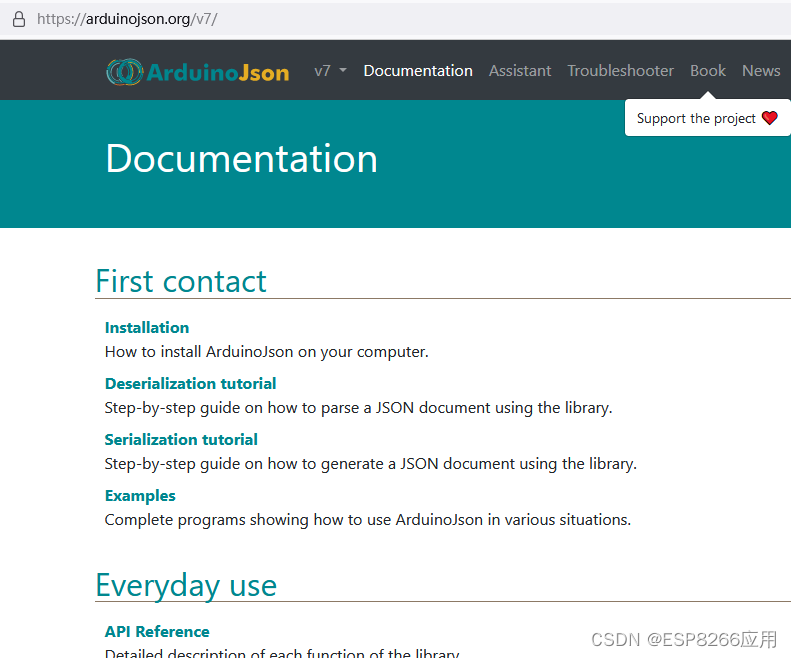
三、解析JSON数据方法步骤
这是从【心知天气】官网通过API请求返回的原始JSON数据。
// 这是从【心知天气】官网通过API请求返回的原始JSON数据
{"results":[{"location":{"id":"WWE0TGW4PX6N","name":"济南","country":"CN","path":"济南,济南,山东,中国","timezone":"Asia/Shanghai","timezone_offset":"+08:00"},"now":{"text":"晴","code":"0","temperature":"28","feels_like":"27","pressure":"989","humidity":"31","visibility":"26.6","wind_direction":"南","wind_direction_degree":"201","wind_speed":"30.0","wind_scale":"5","clouds":"15","dew_point":""},"last_update":"2024-05-10T11:07:41+08:00"}]} 在这部分,我们以【心知天气】返回的JSON数据为例,来说明生成解析代码的方法。
1、打开ArduinoJson官网。点选页面上方菜单栏 [Assistant],显示以下界面。Board项,选择NodeMCU 1.0 (ESP-12E Module);Mode项,选择 Deserialize ;Input项,选择 String。点击右下方按钮 [Next:JSON]。

2、复制JSON代码。将上述JSON原始数据复制到页面的【Input】输入框内,点击右下方按钮 【Next:Program】。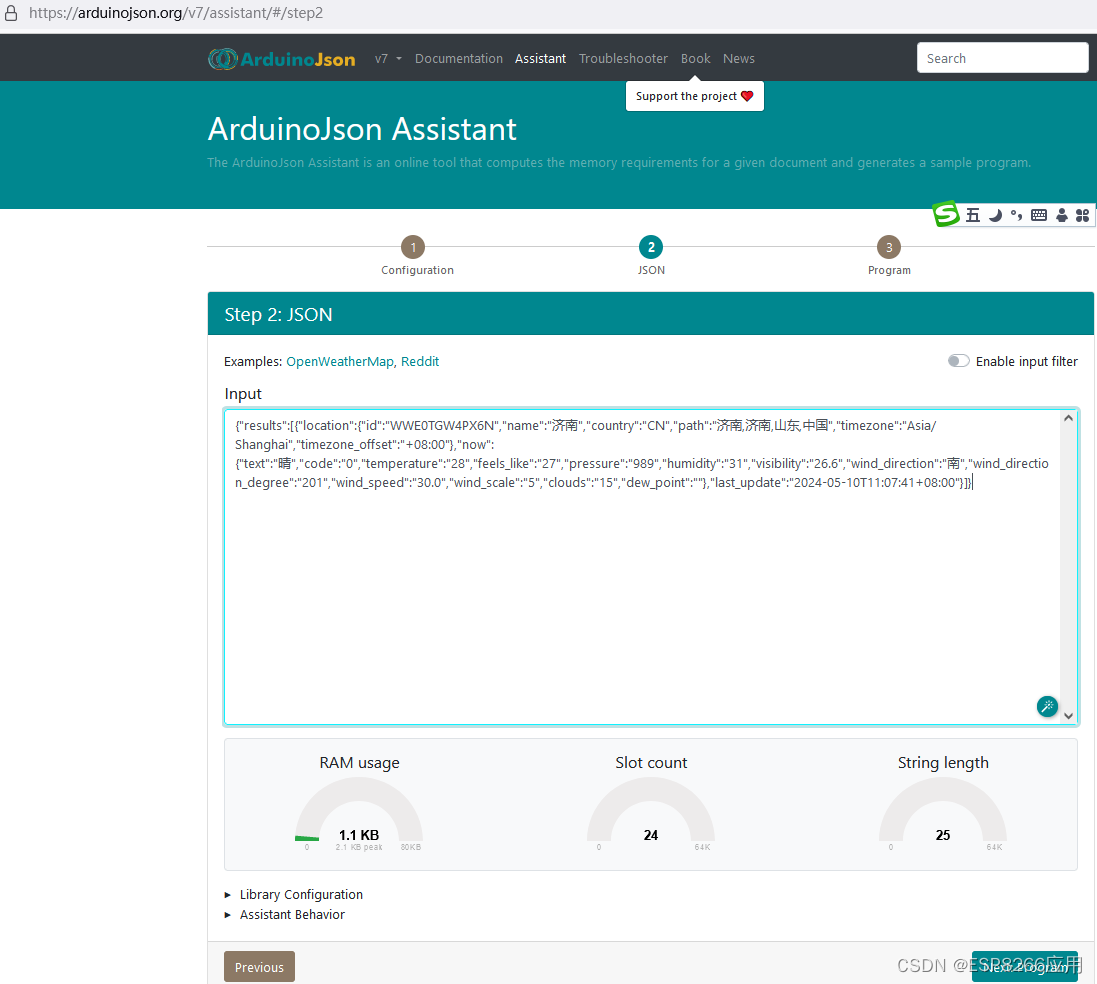
3、生成解析程序代码。以下输入框内,就是使用助手自动生成解析代码。将代码复制到项目中,稍加调整修改后,就可以很方便地取出JSON内的数值了。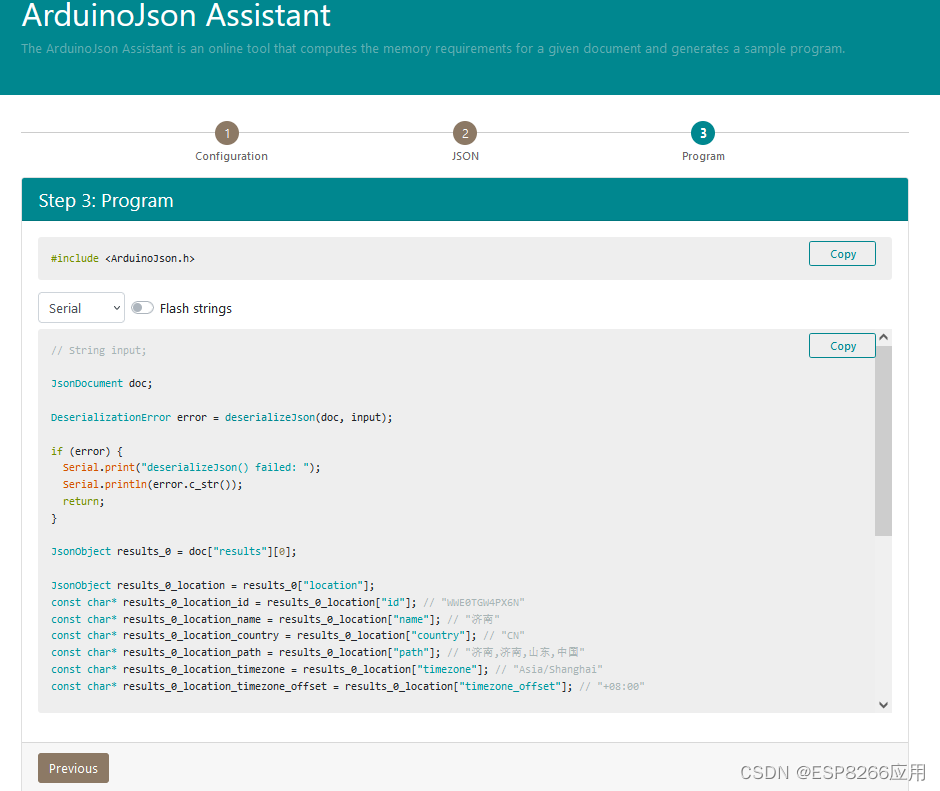
4、测试。新建一个项目,把以下代码复制到 main.cpp 中,然后编译上传到开发板。
#include <Arduino.h>
#include <ArduinoJson.h>
void setup()
{
// Initialize serial port
Serial.begin(9600);
while (!Serial)
continue;
// JSON input string.
const char *json = "{\"results\":[{\"location\":{\"id\":\"WWE0TGW4PX6N\",\"name\":\"济南\",\"country\":\"CN\",\"path\":\"济南,济南,山东,中国\",\"timezone\":\"Asia/Shanghai\",\"timezone_offset\":\"+08:00\"},\"now\":{\"text\":\"晴\",\"code\":\"0\",\"temperature\":\"28\",\"feels_like\":\"27\",\"pressure\":\"989\",\"humidity\":\"31\",\"visibility\":\"26.6\",\"wind_direction\":\"南\",\"wind_direction_degree\":\"201\",\"wind_speed\":\"30.0\",\"wind_scale\":\"5\",\"clouds\":\"15\",\"dew_point\":\"\"},\"last_update\":\"2024-05-10T11:07:41+08:00\"}]}";
// String input;
JsonDocument doc;
DeserializationError error = deserializeJson(doc, json);
if (error)
{
Serial.print("deserializeJson() failed: ");
Serial.println(error.c_str());
return;
}
JsonObject results_0 = doc["results"][0];
// Fetch the values
Serial.println("");
Serial.println("");
Serial.print("地区名称: ");
Serial.println(doc["results"][0]["location"]["name"].as<String>());
Serial.print("当前天气: ");
Serial.println(doc["results"][0]["now"]["text"].as<String>());
Serial.print("当前温度: ");
Serial.println(doc["results"][0]["now"]["temperature"].as<String>());
Serial.print("空气湿度: ");
Serial.println(doc["results"][0]["now"]["humidity"].as<String>());
Serial.print("能见度: ");
Serial.println(doc["results"][0]["now"]["visibility"].as<String>());
Serial.print("风向: ");
Serial.println(doc["results"][0]["now"]["wind_direction"].as<String>());
Serial.print("风力: ");
Serial.println(doc["results"][0]["now"]["wind_scale"].as<String>() + "级");
Serial.print("风速: ");
Serial.println(doc["results"][0]["now"]["wind_speed"].as<String>() + "公里/每小时");
Serial.print("更新时间: ");
Serial.println(doc["results"][0]["last_update"].as<String>().substring(0, 16));
}
void loop(){}
如果您在串口监视器看到如下输出信息,那就说明成功了。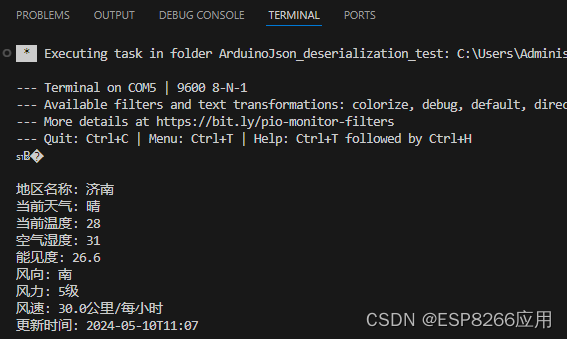
四、本项目获取和解析JSON数据结构和功能函数
关于获取和解析天气信息JSON数据的数据结构和函数,都封装在weather_xinzhi.h文件中,其中主要包括 2 个数据结构 和 4 个功能 函数。
1、实况天气数据结构:struct weather_now_data{},用于保存解析成功后的实况天气信息。
struct weather_now_data
{
// 天气现象文字,包括阴晴雨雪等天气状态的描述
String text = "";
// 天气现象代码
int code = -1;
// 温度,单位为c摄氏度
String temperature = "0";
// 体感温度,默认单位:摄氏度
int feels_like = 0;
// 大气压强,默认单位:百帕
int pressure = -1;
// 相对湿度,0~100,单位为百分比
int humidity = -1;
// 能见度,默认单位:公里
int visibility = -1;
// 风向文字
String wind_direction = "";
// 风向角度,范围0~360,0为正北,90为正东,180为正南,270为正西
String wind_direction_degree = "-1";
// 风速,单位为km/h公里每小时或mph英里每小时
int wind_speed = -1;
// 风力等级
String wind_scale = "-1";
// 数据更新时间(该城市的本地时间)
String last_update = "";
} wd;2、天气预报数据结构:struct weather_tmr_data{},用于保存获取到的天气预报信息。
struct weather_tmr_data
{
String location_name; // 预报地区名称
String date = ""; // 日期(该城市的本地时间)
String text_day = ""; // 白天天气现象文字
String code_day = ""; // 白天天气现象代码
String text_night = ""; // 晚间天气现象文字
String code_night = ""; // 晚间天气现象代码
String high = ""; // 当天最高温度
String low = ""; // 当天最低温度
String precip = ""; // 降水概率,范围0~1,单位百分比(目前仅支持国外城市)
String wind_direction = ""; // 风向文字
String wind_direction_degree = ""; // 风向角度,范围0~360
String wind_speed = ""; // 风速,单位km/h(当unit=c时)、mph(当unit=f时)
String wind_scale = ""; // 风力等级
String rainfall = ""; // 降水量,单位mm
String humidity = ""; // 相对湿度,0~100,单位为百分比
String last_update = ""; // 数据更新时间(该城市的本地时间)
};
weather_tmr_data wtd[3];3、获取实况天气函数:void get_now_Weather()
// 获取实况天气函数
void get_now_Weather()
{
// 检查WI-FI是否已连接
if (WiFi.status() == WL_CONNECTED)
{
// 准备发起请求
std::unique_ptr<BearSSL::WiFiClientSecure> client(new BearSSL::WiFiClientSecure);
client->setInsecure();
HTTPClient https;
// Serial.print("[HTTPS] begin...\n");
// 请求接口
if (https.begin(*client, "https://api.seniverse.com/v3/weather/now.json?key=" + key + "&location=" + city_name + "&language=zh-Hans&unit=c"))
{
// 获取HTTP的状态码,一般200=成功,出现其他的比如404、500 均为各种报错
int httpCode = https.GET();
Serial.println(httpCode);
if (httpCode > 0)
{
if (httpCode == HTTP_CODE_OK || httpCode == HTTP_CODE_MOVED_PERMANENTLY)
{
// 从接口获取数据
String payload = https.getString();
Serial.println(payload);
// 调用解析函数
JsonDocument doc;
DeserializationError err = deserializeJson(doc, payload);
if (err.code() == DeserializationError::Ok)
{
get_now_weather_data(doc);
}
else
{
Serial.println("数据解析出错");
}
}
}
else
{
Serial.printf("[HTTP] GET... failed, error: %s\n", https.errorToString(httpCode).c_str());
}
https.end();
}
}
}4、获取未来几天的天气预报函数:void get_tmr_Weather(),可以在 https.begin() 函数中,根据需要修改起始日期和天数。
// 获取未来3天的天气预报
void get_tmr_Weather()
{
// 检查WI-FI是否已连接
if (WiFi.status() == WL_CONNECTED)
{
// 准备发起请求
std::unique_ptr<BearSSL::WiFiClientSecure> client(new BearSSL::WiFiClientSecure);
client->setInsecure();
HTTPClient https;
// 请求接口
if (https.begin(*client, "https://api.seniverse.com/v3/weather/daily.json?key=" + key + "&location=" + city_name + "&language=zh-Hans&unit=c&start=1&days=3"))
{
// 获取HTTP的状态码,一般200=成功,出现其他的比如404、500 均为各种报错
int httpCode = https.GET();
Serial.println(httpCode);
if (httpCode > 0)
{
if (httpCode == HTTP_CODE_OK || httpCode == HTTP_CODE_MOVED_PERMANENTLY)
{
// 从接口获取数据
String payload = https.getString();
Serial.println(payload);
// 调用解析函数
JsonDocument doc;
DeserializationError err = deserializeJson(doc, payload);
if (err.code() == DeserializationError::Ok)
{
get_tmr_weather_data(doc);
}
else
{
Serial.println("数据解析出错");
}
}
}
else
{
Serial.printf("[HTTP] GET... failed, error: %s\n", https.errorToString(httpCode).c_str());
}
https.end();
}
}
}5、提取实况天气具体数值的函数:void get_now_weather_data(JsonDocument &doc)
void get_now_weather_data(JsonDocument &doc)
{
// 将数据保存到weahter_data 的结构体,方便后续调用
wd.text = doc["results"][0]["now"]["text"].as<String>();
wd.code = doc["results"][0]["now"]["code"];
wd.temperature = doc["results"][0]["now"]["temperature"].as<String>();
wd.feels_like = doc["results"][0]["now"]["feels_like"].as<int>();
wd.pressure = doc["results"][0]["now"]["pressure"].as<int>();
wd.humidity = doc["results"][0]["now"]["humidity"].as<int>();
wd.visibility = doc["results"][0]["now"]["visibility"].as<int>();
wd.wind_direction = doc["results"][0]["now"]["wind_direction"].as<String>();
wd.wind_direction_degree = doc["results"][0]["now"]["wind_direction_degree"].as<String>();
wd.wind_speed = doc["results"][0]["now"]["wind_speed"].as<int>();
wd.wind_scale = doc["results"][0]["now"]["wind_scale"].as<String>();
wd.last_update = doc["results"][0]["last_update"].as<String>().substring(0, 16);
wd.last_update.replace("T", " ");
}6、提取未来天气预报具体数值的函数:void get_tmr_weather_data(JsonDocument &doc)
void get_tmr_weather_data(JsonDocument &doc)
{
// 将数据保存到weahter_tmr_data 的结构体,方便后续调用
wtd[0].location_name = doc["results"][0]["location"]["name"].as<String>(); 日期(该城市的本地时间)
wtd[0].date = doc["results"][0]["daily"][0]["date"].as<String>(); 日期(该城市的本地时间)
wtd[0].text_day = doc["results"][0]["daily"][0]["text_day"].as<String>(); // 白天天气现象文字
wtd[0].code_day = doc["results"][0]["daily"][0]["code_day"].as<String>(); // 白天天气现象代码
wtd[0].text_night = doc["results"][0]["daily"][0]["text_night"].as<String>(); // 晚间天气现象文字
wtd[0].code_night = doc["results"][0]["daily"][0]["code_night"].as<String>(); // 晚间天气现象代码
wtd[0].high = doc["results"][0]["daily"][0]["high"].as<String>(); // 当天最高温度
wtd[0].low = doc["results"][0]["daily"][0]["low"].as<String>(); // 当天最低温度
wtd[0].precip = doc["results"][0]["daily"][0]["precip"].as<String>(); // 降水概率,范围0~1,单位百分比(目前仅支持国外城市)
wtd[0].wind_direction = doc["results"][0]["daily"][0]["wind_direction"].as<String>(); // 风向文字
wtd[0].wind_direction_degree = doc["results"][0]["daily"][0]["wind_direction_degree"].as<String>(); // 风向角度,范围0~360
wtd[0].wind_speed = doc["results"][0]["daily"][0]["wind_speed"].as<String>(); // 风速,单位km/h(当unit=c时)、mph(当unit=f时)
wtd[0].wind_scale = doc["results"][0]["daily"][0]["wind_scale"].as<String>(); // 风力等级
wtd[0].rainfall = doc["results"][0]["daily"][0]["rainfall"].as<String>(); // 降水量,单位mm
wtd[0].humidity = doc["results"][0]["daily"][0]["humidity"].as<String>(); // 相对湿度,0~100,单位为百分比
wtd[0].last_update = doc["results"][0]["last_update"].as<String>().substring(0, 16); // 数据更新时间(该城市的本地时间)
wtd[0].last_update.replace("T", " ");
} 7、说明。关于 main.cpp 内容的修改,主要集中在调用既有功能函数和调整显示位置方面,请大家自行阅读代码。
特别提醒修改两项内容:(1)WiFi连接的 ssid 和 password;(2)心知天气私钥。
免费用户获的信息数据受到限制,可以申请开通试用版,测试体验全部信息数据。
// 项目 main.cpp 主要内容
#include <Arduino.h>
#include <TFT_eSPI.h>
#include <ArduinoJson.h>
// 连接wifi用的库
#include <ESP8266WiFi.h>
#include <ESP8266HTTPClient.h>
/**
配置您所在环境的wifi 账号和密码
注意:切勿连接 5G的频率、不要使用双频融合(路由器)
注意:账号密码必须完全正确,包括字母大小写、空格、中划线、下划线
*/
const char *ssid = "xcb940";
const char *password = "87589940abc";
//const char *ssid = "LGCWZS";
//const char *password = "87129168";
// 构造函数,实例化 TFT 屏幕对象
TFT_eSPI tft = TFT_eSPI();
// WiFi 连接函数声明
void connectWiFi();
// 程序用到的字库文件,后面会详细说明
#include "hefeng-min-40px.h"
#include "weather_font20.h"
#include "weather_font16.h"
// 网络时钟的刷新频率
unsigned long last_ntp = 0;
const long interval_ntp = 1000; // 网络时钟的刷新频率(毫秒)
// 今日天气的刷新频率
unsigned long last_weather = 0;
const long interval_weather = 1000 * 60 * 5; // 今日天气的刷新频率(毫秒),每300毫秒更新一次
// 明日天气的刷新频率
unsigned long last_tmr_weather = 0;
const long interval_tmr_weather = 1000 * 60 * 60; // 明天天气的刷新频率(毫秒),每3600毫秒更新一次
// 温湿度传感器的刷新频率
unsigned long last_sht = 0;
const long interval_sht = 3000; // 温湿度传感器的刷新频率(毫秒),每3000毫秒更新一次
// 心知天气免费版密钥**************
// const String key = "**************";
// 心知天气试用版密钥**************,有效期14天,自2024-05-09始
const String key = "**************";
// 你的城市ID,获取方法参考课程
const String city_name = "jinan";
#include "sht30.h"
#include "ntptime.h"
#include "weather_xinzhi.h"
void setup()
{
Serial.begin(115200);
tft.init();
tft.setSwapBytes(true);
tft.setRotation(0);
tft.fillScreen(TFT_BLACK);
tft.setTextColor(TFT_WHITE, TFT_BLACK, true);
tft.setTextSize(2);
// 联网
tft.println("Wi-Fi >> " + String(ssid));
// initWiFi();
connectWiFi();
tft.println("");
tft.setTextColor(TFT_WHITE, TFT_BLACK, true);
tft.println("");
// 今日天气
tft.println("Get Today weather");
get_now_Weather();
get_tmr_Weather();
tft.setTextSize(1);
tft.println("");
tft.setTextSize(2);
// 对时
tft.println("Get NTP Time");
initNtp();
// 温湿度传感器
tft.println("");
tft.println("load Sensor Data..");
sht30_setup();
tft.setTextColor(TFT_WHITE, TFT_BLACK, true);
tft.println("");
tft.println("start...");
delay(500);
tft.fillScreen(TFT_BLACK);
}
void loop()
{
// 获取单片机启动至今的毫秒数
unsigned long currentMillis = millis();
// 显示当前日期,星期几,农历
// update ntp 时间
if (last_ntp == 0 || currentMillis - last_ntp >= interval_ntp)
{
last_ntp = currentMillis;
loopNtp();
tft.loadFont(weather_font16);
tft.setTextColor(TFT_WHITE, TFT_BLACK, true);
tft.drawString(dt.localDate + " " + weekOfDate1(dt.year, dt.month, dt.day) + " " + outputLunarDate(dt.year, dt.month, dt.day), 0, 0);
tft.unloadFont();
tft.setTextSize(5);
tft.setTextColor(TFT_GREEN, TFT_BLACK, true);
tft.drawString(dt.localTime, 0, 30);
}
// 今日天气
if (last_weather == 0 || currentMillis - last_weather >= interval_weather)
{
if (last_weather > 0)
{
get_now_Weather();
}
last_weather = currentMillis;
// 擦除指定区域
tft.fillRect(55, 90, 240, 40, TFT_BLACK);
tft.setTextColor(TFT_YELLOW, TFT_BLACK, true);
tft.loadFont(hefeng40);
// tft.drawString(icon(wd.now_icon), 10, 90);
tft.unloadFont();
tft.loadFont(weather_font20);
tft.setTextColor(TFT_WHITE, TFT_BLACK, true);
tft.drawString("Now: " + String(wd.temperature) + "° " + wd.text, 55, 90);
tft.drawString(wd.wind_direction + "风" + String(wd.wind_scale) + "级 " + wd.wind_speed + "KM/H", 55, 110);
tft.drawLine(0, 140, 240, 140, TFT_WHITE);
}
// 明日天气
if (last_tmr_weather == 0 || currentMillis - last_tmr_weather > interval_tmr_weather)
{
if (last_tmr_weather > 0){
get_tmr_Weather();
}
last_tmr_weather = currentMillis;
// 擦除指定区域
tft.fillRect(55, 150, 240, 40, TFT_BLACK);
tft.loadFont(hefeng40);
tft.setTextColor(TFT_YELLOW, TFT_BLACK, true);
// tft.drawString(icon(wtd[1].iconDay), 10, 150);
tft.unloadFont();
tft.loadFont(weather_font20);
tft.setTextColor(TFT_WHITE, TFT_BLACK, true);
tft.drawString("明天 " + String(wtd[0].low) + "° - " + String(wtd[0].high) + "°", 55, 150);
tft.drawString(wtd[0].text_day+ ", " + "风力" + wtd[0].wind_scale + "级", 55, 170);
// 这条线其实没必要重新绘制
tft.drawLine(0, 200, 240, 200, TFT_WHITE);
}
// 温湿度传感器的数据
if (last_sht == 0 || currentMillis - last_sht > interval_sht)
{
last_sht = currentMillis;
sht30();
tft.loadFont(weather_font20);
tft.setTextColor(TFT_WHITE, TFT_BLACK, true);
tft.drawString("室温:", 0, 210);
tft.setTextColor(TFT_GREEN, TFT_BLACK, true);
tft.drawString(String(sht_data.temperature) + "C ", 40, 210);
tft.setTextColor(TFT_WHITE, TFT_BLACK, true);
tft.drawString("湿度", 120, 210);
tft.setTextColor(TFT_GREEN, TFT_BLACK, true);
tft.drawString(String(sht_data.humidity) + "% ", 170, 210); //+3(原为120)的x轴位置,因为视觉上似乎贴的优点近了
}
}
// 连接wifi
void connectWiFi()
{
Serial.print("Connecting to ");
Serial.println(ssid);
// 设置WiFi工作在终端模式,参数可选填WIFI_AP、WIFI_STA、WIFI_AP_STA、WIFI_OFF
WiFi.mode(WIFI_STA);
// 开始连接
WiFi.begin(ssid, password);
// 检查连接是否成功
while (WiFi.status() != WL_CONNECTED)
{
delay(500);
Serial.print(".");
tft.print(".");
}
tft.println("");
tft.println("");
tft.setTextColor(TFT_GREEN, TFT_BLACK, true);
tft.println(WiFi.localIP());
// 设置:当路由器断开连接时,是否启动自动重新连接功能。true: 启用自动重新连接;false:不启用此功能
WiFi.setAutoReconnect(true);
// 设置:是否将WiFi参数保存于Flash中,默认为true,即在每次调用WiFi.begin()、WiFi.softAP()、WiFi.disconnect、WiFi.softAPdisconnect方法时都会将相关数据写入到Flash中;
// 当设置为false时,以上动作将不会把数据写入Flash中,仅仅改变内存中的WiFi设置
WiFi.persistent(true);
// 连接成功后,在串口监视器显示自身IP地址,以下5行代码作调试用
Serial.println("");
Serial.println("WiFi connected");
Serial.println("IP address: ");
Serial.println(WiFi.localIP());
Serial.println("");
}
五、项目运行展示
NodeMcu1.0_天气时钟温湿度展示
六、项目源代码下载
百度网盘下载地址:
https://pan.baidu.com/s/1-cENF6LaInjF3sw_qs40Vg?pwd=me32,
提取码:me32
部分代码来自于网络大神,如有异议,请联系。
参考文档
1. JSON 基本使用_json怎么用-CSDN博客
2. JSON——概述、JSON语法、序列化和反序列化_所有文档都可以通过json序列化吗-CSDN博客